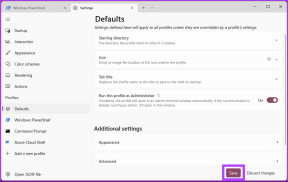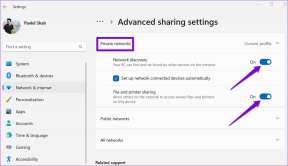לא ניתן היה לעצור את שירות Windows Update
Miscellanea / / June 23, 2022

Windows היא מערכת הפעלה שמתאימה לאנשים רבים. זה עובד בצורה חלקה עם יישומים רבים ומקבל עדכונים קבועים ממיקרוסופט. כל עדכון של Windows הופך אותו ליעיל יותר וללא שגיאות. עם זאת, לפעמים כמה בעיות יכולות לעלות פה ושם. בעיה אחת כזו נתקלת ברבים כאשר הם מנסים לעצור את עדכוני Windows באמצעות שורת הפקודה. כאשר מריצים את הפקודה לעצור את עדכון Windows בשורת הפקודה, הם מקבלים הודעה האומרת שלא ניתן היה לעצור את שירות Windows Update. זה יכול להיות מעצבן אם אתה רוצה להפסיק עדכונים מכיוון שהם עשויים לשנות את הגדרות המערכת שלך, להוסיף תכונות חדשות שאינך רוצה וכו '. במקרה כזה, הפקודה net stop wuauserv לא עובד עלולה לגרום לבעיה ענקית מכיוון שתיאלץ לעדכן את המחשב האישי שלך. אם גם אתם מתמודדים עם אותה בעיה, אתם במקום הנכון. אנו מביאים לך מדריך מושלם שיעזור לך לתקן את עדכון Windows לא יפסיק את הבעיה.

תוכן
- כיצד לתקן את שירות Windows Update לא ניתן היה לעצור
- שיטה 1: סיום תהליך שירות Windows Update
- שיטה 2: נקה את תיקיית העדכון
- שיטה 3: בצע התקנת תיקון
כיצד לתקן את שירות Windows Update לא ניתן היה לעצור
יכולות להיות סיבות רבות מאחורי מדוע אתה רואה את command net stop wuauserv לא עובד חלונות 10. הנה כמה מהם.
- הרשאות מנהל לא מספיקות
- מערכת Windows פגומה או פגומה
לאחר שהבנו מדוע עדכון Windows לא מפסיק, תן לנו לבדוק כמה שיטות לתיקון בעיה של שירות Windows Update לא ניתן לעצור. ראשית, אנו ממליצים להפעיל מחדש את המחשב, אם הבעיה נמשכת, בצע את השיטות שלהלן.
שיטה 1: סיום תהליך שירות Windows Update
במקרים מסוימים, ייתכן ש-Windows Update Service או wuauserv לא עוצרים מכיוון שחסרות לך הרשאות אדמין מתאימות לביצוע פקודת net stop wuauserv. ניתן לפתור בעיה זו על ידי פתיחת שורת הפקודה כמנהל ועצירת wuauserv באמצעות מידע PID. זה עשוי לתקן את הבעיה של שירות Windows Update לא ניתן לעצור. בצע את השלבים הבאים כדי לעשות את אותו הדבר.
הערה: אם ברצונך להפעיל מחדש את שירות Windows Update, תידרש להשתמש בכלי השירותים.
1. הקש על Windows + Rמפתחות בו זמנית לפתוח לָרוּץ תיבת דיאלוג.
2. סוּג taskmgr ופגע ב מקש Enter כדי לפתוח את מנהל המשימות. לחץ על כן, אם תופיע הודעה בקרת גישה למשתמש.
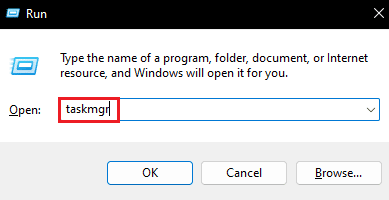
3. במנהל המשימות, עבור אל שירותים לשונית.
4. עכשיו אתר wuauserv תהליך תחת העמודה שם ורשום את המספר הכתוב לידו בעמודה PID.

5. לחץ על מקש Windows, הקלד שורת הפקודה ולחץ על הפעל כמנהל.

6. הקלד הבא פקודה ב שורת פקודה ולהחליף איקס עם מספר PID של wuauserv שציינת בשלב 4. הקש על מקש Enter כדי לבצע פקודה.
Taskkill /f /pid X

7. אם הפקודה מבוצעת כהלכה, תראה את הבאים הוֹדָעָה כאשר X יהיה מספר PID של wuauserv.
הצלחה: התהליך עם PID X הופסק
אם אינך יכול לבצע פקודה, ייתכן ש-Windows Update פועל עם תוכנית אחרת. כדי לבדוק זאת, בצע את השלבים הבאים
8. פתח את ה לָרוּץ תיבת דו-שיח והקלד services.msc ולחץ על בסדר לפתוח שירותים חַלוֹן.

9. בשירותים, מצא עדכון חלונות, לאחר מכן לחץ לחיצה ימנית עליו ובחר נכסים.

10. ב מאפייני Windows Update חלון, עבור אל תלות לשונית.
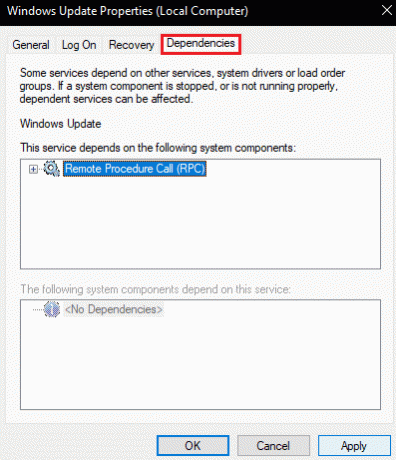
11. בדוק אם קיים שירות כלשהו תחת רכיבי המערכת הבאים תלויים בשירות זה קופסא.
12. אם כן, ולאחר מכן סיים את השירות על ידי מעקב שלבים 1 עד 8 ונסה שוב את השיטה הזו.
קרא גם:תקן את שגיאת עדכון Windows 10 0x80070103
שיטה 2: נקה את תיקיית העדכון
דרך נוספת לעצור את שירות Windows Update היא על ידי מחיקת כל התוכן הקיים בתיקיית Update. ללא קבצי עדכון מתאימים, Windows לא יתעדכן. זה עשוי לתקן את הבעיה של שירות Windows Update לא ניתן לעצור. כדי לעשות זאת, בצע את השלבים הבאים.
1. הקש על מקש Windows, הקלד שורת הפקודה ולחץ על הפעל כמנהל.

2. הקלד הבא פקודות ולחץ על מקש Enter לאחר כל פקודה.
net stop wuauserv סיביות סטופ נטו

3. אחרי זה לחץ על חלון + Eמפתחות בו זמנית כדי לפתוח את סייר קבצים.
4. עבור למיקום הבא נָתִיב בסייר הקבצים.
C:\Windows\SoftwareDistribution
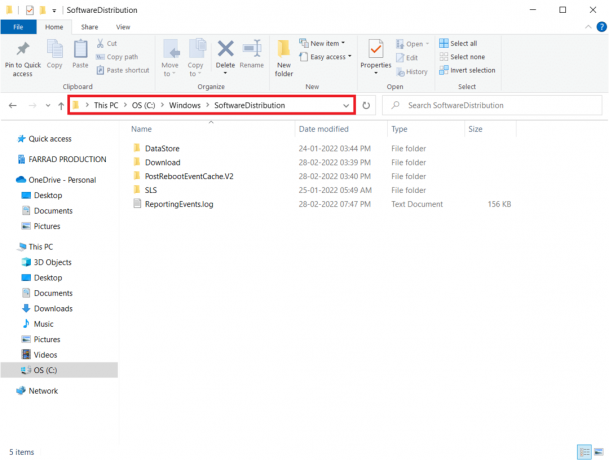
5. בתיקייה הפצת תוכנה, הקש Ctrl + Aמפתחות יחד כדי לבחור את כל הקבצים, ולאחר מכן בחר את לִמְחוֹק אוֹפְּצִיָה. זה ימחק את כל הקבצים בתיקייה.

הערה: אם ברצונך להפעיל מחדש את שירות Windows Update, בצע את הפעולות הבאות פקודות ב שורת פקודה.
net start wuauserv סיביות התחלה נטו

קרא גם:כיצד לתקן את שגיאת Windows Update 80072ee2
שיטה 3: בצע התקנת תיקון
אם השיטות שלעיל לא עובדות בשבילך, זו האפשרות האחרונה. התקנת תיקון משמשת לתיקון קבצי מערכת מבלי להסיר נתונים. זה יפתור את כל הבעיות במערכת ההפעלה הנוכחית של Windows במקום לעדכן אותה. זה עשוי לפתור את הבעיה של net stop wuauserv לא עובד ואתה יכול לעשות זאת על ידי ביצוע המדריך שלנו כיצד לתקן התקן את Windows 10 בקלות.

מוּמלָץ:
- תקן את Unity Web Player לא עובד
- תקן את בדיקת הדיסק לא ניתן היה לבצע מכיוון ש-Windows לא יכול לגשת לדיסק
- תקן שגיאה 0X800703ee ב-Windows 10
- תקן את Windows Update Taking Forever ב-Windows 10
אנו מקווים שהמדריך הזה היה מועיל והצלחת לתקן לא ניתן היה לעצור את שירות Windows Update נושא. ספר לנו איזו שיטה עבדה עבורך בצורה הטובה ביותר. אם יש לך שאלות או הצעות כלשהן, אל תהסס לשלוח אותן בקטע ההערות.